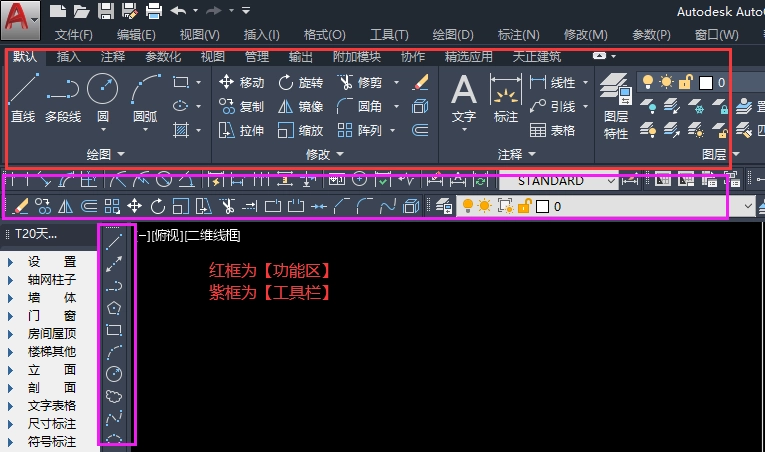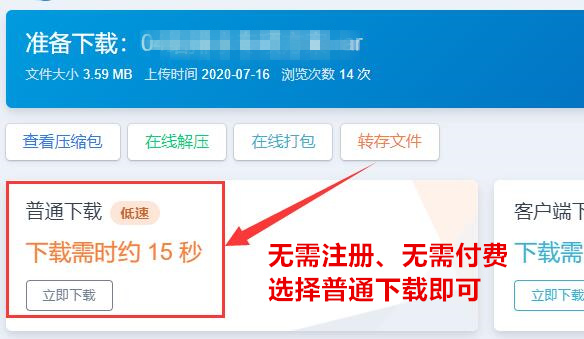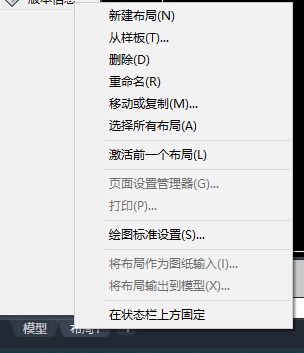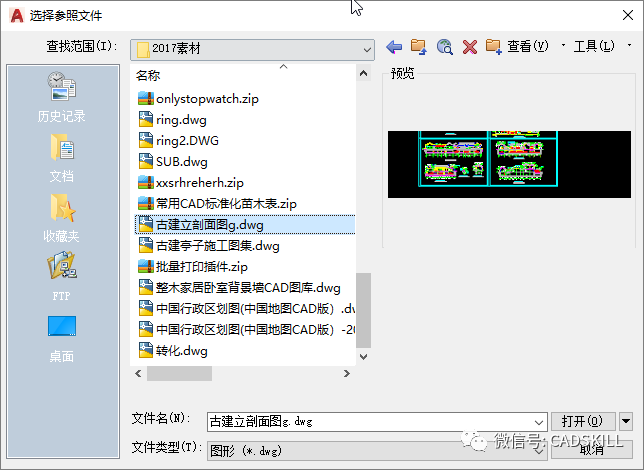简介:
用过CAD的人都应该知道图层,图层可以将复杂的图形数据有序地组织起来,通过设置图层的特性可以控制图形的颜色、线型、线宽,以及是否显示、是否可修改和是否被打印等,可将类型相似的对象分配在同一个图层上,例如把文字、标注放在独立的图层上,可以方便对文字和标注进行整体的设置和修改。图层作为一个管理工具,设置的目的就帮助大家有效地管理复杂的图形数据,如果能更全面地了解图层的相关功能,对大家一定会有帮助。
CAD中的图层有两个基本作用:
一个是图形的组织和管理;
一个是控制图形的显示和打印特性(比如:开关、冻结、颜色、线型、打印线宽、是否打印)。
什么是CAD图层?
在画人像的时候,我们可以把头发、衣服、首饰等所有对象全部画在一张白纸上,而事实上我们在日常生活中也常常这么去做。但如果我们想组合很多人像的话,就会采用另一种办法,比如选用几张完全透明的纸,分别把头发、衣服、首饰绘制在不同的透明纸,只要位置关系正确,当我们将这些分别绘制有头发、衣服、首饰等图像的透明纸叠加在一起时,就可以得到一幅完整的人像画。这种分层绘画有许多好处,比如,如果您想更换发型,您只需修改画有头发的那层透明纸即可。
CAD中的图层就好比这一层层透明纸,您可以将不同的对象绘制在指定的图层上。比如,可将所有的填充线绘制在起名为“填充”的图层上,当不需要看到填充效果时,直接关闭“填充”图层,就可以快速隐藏所有填充线。
图层特性管理器
在CAD中,可以通过图层特性管理器来完成所有图层操作,下面介绍图层特性管理器的一些基本操作。
1、 单击“图层特性”按钮,打开“图层特性管理器”。

低版本图层特性管理器是一个对话框,操作后必须关闭。因为有些人喜欢频繁操作图层,为了满足这种需求,高版本的图层特性管理器变成了一个面板,可以一直打开,随时对图层进行操作。
从上面的截图是一张典型的机械零件图的图层设置,机械零件图将标注、文字、剖面线放到到单独图层,另外根据线的类型设置了一些图层,如粗实线、细实线、中心线等。
而在其他行业的图纸,比如建筑图纸中,由于对象类型比较多,就会按对象类型分层,比如墙体在WALL层,窗户在WINDOWS层,有时候墙体还会细分为多个图层,一张图纸可能会有几十甚至上百个图层,如下图所示。

从图层管理器中可以看到图层有很多状态和特性,图层可以通过开关、冻结来控制显示,通过锁定来控制是否可编辑,还可以设置颜色、线型、线宽和是否打印等特性。
新建、删除和置为当前
1、 单击“新建”按钮,可以新建图层。

新建的图层会继承之前选中图层的特性,建好后可以根据需要修改颜色等设置。
我经常能看到一些所有图形绘制于同一个图层上的图层,如果图纸简单问题不大。初学者应该尝试利用图层对不同类型的图形进行分类,以方便后期的管理和修改。虽然在CAD中,图层的数量不受限制,但并非图层越多越好,图层过多,反而成为图纸管理的累赘。至于设置多少图层合适,行业中没有权威的界定,读者可在实际设计过程中逐渐总结和积累经验。
2、 在列表中选中图层后,单击“删除”按钮或在右键菜单中选择删除,可以删除选中的图层。不过需要注意的是,在CAD中,只能删除空图层,也就是图层上没有任何图形对象的图层。
3、 选中某一图层,并单击“置为当前”,则后续所有绘制的图形将默认被放置到该图层上。

当需要切换绘制图层时,将目标图层置为当前图层即可。
还可以在主界面的图层列表中选择一个图层将此图层设置为当前层,或者选择一个图形后,将选定对象所在的图层设置为当前层。

设置图层属性
1、 打开和关闭图层。
下图中的小灯泡图标是图层开关,单击该图标可以循环地打开或关闭图层,对于被打开的图层,其上所有图形对象均为可见;对于被关闭的图层,其上所有图形对象将被隐藏。

设置图层不显示还有一种方式叫冻结,冻结跟开关表现上类似,但实际有较大差别,这里就不详细介绍了。
CAD图层的冻结跟开关有什么区别?
2、 锁定和解锁图层
下图中锁状图标为图层锁定开关,单击此图标可循环地锁定或解锁图层。

只有在解锁的情况下才能对图层进行编辑,如果不希望某个图层上的图形被意外删除或编辑,就可以将此图层锁定。

3、修改图层颜色
可能您会有这样的疑惑:不是说图层是透明的么,怎么会有颜色?其实,这里指的是图层上部分对象的颜色,而并非图层本身的颜色。至于为何说是“部分对象”,您将会在“利用图层控制对象属性”一节中找到答案。
下图中光标指示的“色块”是图层颜色修改按钮,此外,该“色块”还指示了对应图层所使用的颜色。

单击“色块”后,会弹出颜色选择面板,在面板上选择相应的颜色,单击“确定”按钮,即可完成图层颜色的修改。
4、 修改线型和线宽
线型和线宽的修改方式与颜色类似,在此不再赘述,读者可自行探索!
至于颜色、线型、线宽的作用后面还会单独介绍,这里就不再细讲了。
总结:
对于初学者来说,不太容易体会图层带来的好处。图层作为一个管理工具,是管理图形颜色、线型、线宽、打印的重要工具,在图形编辑过程中,合理利用好图层的开关、锁定,也会有效提高操作效率,图层的冻结也是一个非常重要的工具,可以用于排图打印,这里没有讲,有兴趣的可以查阅CAD帮助和相关资料了解一下冻结的作用。初学者可以打开一张有图层的图纸,尝试一下开关、锁定、修改颜色、线型等操作,也可以自己新建几个图层,然后分别设置成不同颜色,然后切换不同的当前层后绘制一些简单图形后尝试上述功能。
常用建筑下载
软件目录:
- 一、CAD软件
- 二、CAD入门
- 四、其他软件